

作者: Adela D. Louie, 最新更新: 2020年7月23日
Windows计算机具有的“系统还原”功能非常有用,因为它可以帮助您备份系统文件和注册表文件。 而且,如果您需要还原在没有驱动程序或软件时所做的更改,则系统还原也可以帮助您。 但是,大多数用户的问题是 系统还原恢复已删除的文件 在你的电脑?
因此,我们将通过这篇文章回答这个问题。
第1部分。回答问题–系统还原将恢复已删除的文件吗?第2部分。然后在计算机上恢复个人数据的最佳方法第3部分。奖金提示–显示如何使用系统还原部分4。 结论
W系统还原恢复已删除的文件? Mac上具有的“系统还原”功能实际上使用了“系统保护”。 系统保护是定期在您的PC上进行还原的人员。 这样,您将能够还原系统文件,计算机上安装的程序以及注册表设置。
但是当涉及到计算机上的个人数据时,他们 将无法通过系统还原进行恢复。 这包括您的文档,电子邮件,照片和其他个人数据。 因此,如果需要,您将需要寻找另一种方式来恢复这些个人数据。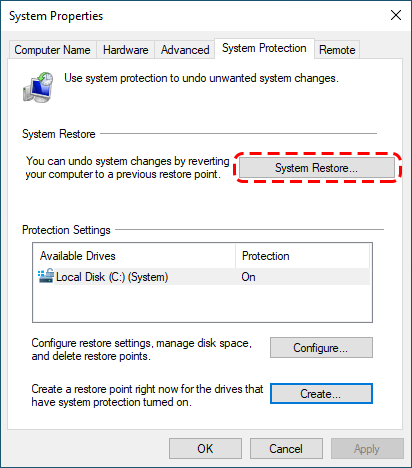
现在,由于您知道计算机上的“系统恢复”功能不允许您恢复在系统上删除的个人数据,因此现在正是您在以下位置对个人文件利用最佳数据恢复的最佳时机你的电脑。
当涉及到计算机上的数据恢复时,您可以使用的最佳软件是 FoneDog数据恢复。 众所周知,该软件是最快,同时最安全的方式,可从计算机(例如计算机)中恢复数据。 视频,音频, 照片,电子邮件,文档等。
数据恢复工具
恢复已删除的图像,文档,音频和更多文件。
从计算机(包括回收站)和硬盘驱动器中获取已删除的数据。
恢复因磁盘事故,操作系统崩溃等原因引起的丢失数据。
免费下载
免费下载

通过使用FoneDog数据恢复软件,您将不仅能够从Mac或Windows计算机中恢复已删除的数据。 但是同时,您还可以从闪存驱动器,存储卡以及硬盘驱动器中恢复已删除的数据。
因此,为使您开始使用FoneDog数据恢复软件从计算机恢复数据,以下是可以遵循的快速步骤。
首先,您需要下载并在计算机上安装FoneDog Data Recovery程序。 您可以利用 Mac or Windows 计算机,因为它与两者之一兼容。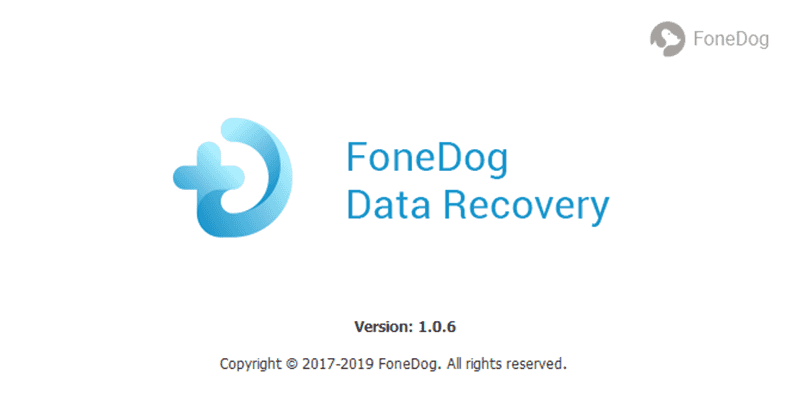
然后,下一步应该打开计算机上的Data Recovery软件。 在其主屏幕上,您可以简单地通过另一种方式选择要在其中恢复数据的设备。 因此,只需从那里选择要获取的文件或数据的位置即可。
选择要获取的数据位置后,将要求您单击“扫描”按钮。 然后FoneDog数据恢复软件将开始扫描您选择的位置以查找其中包含的数据。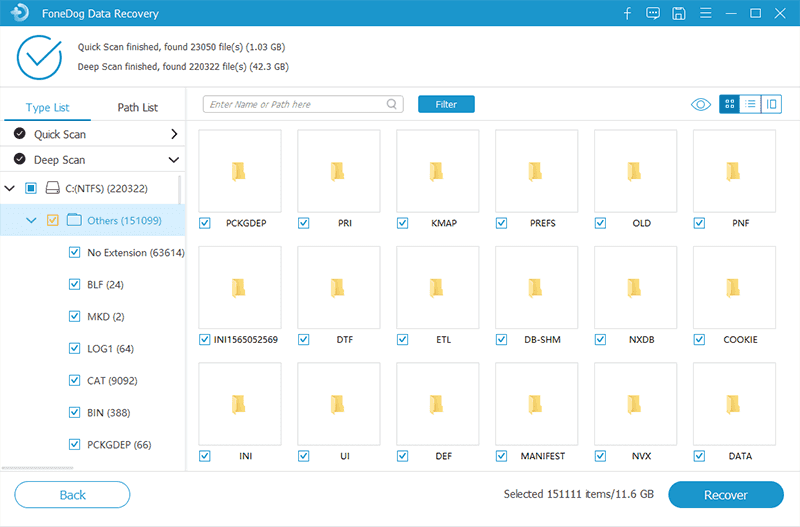
注意:有两种扫描计算机的方法,一种是通过快速扫描进行的,仅需几分钟。 另一个是深度扫描,可能需要一些时间才能进行扫描。 但是,深度扫描可以为您提供更合适,更清晰的扫描过程结果。
然后,一旦完成扫描计算机的过程,您现在可以简单地选择要恢复的数据。 FoneDog数据恢复的所有数据将显示在屏幕上。 您还可以利用搜索栏功能查找要获取的特定数据。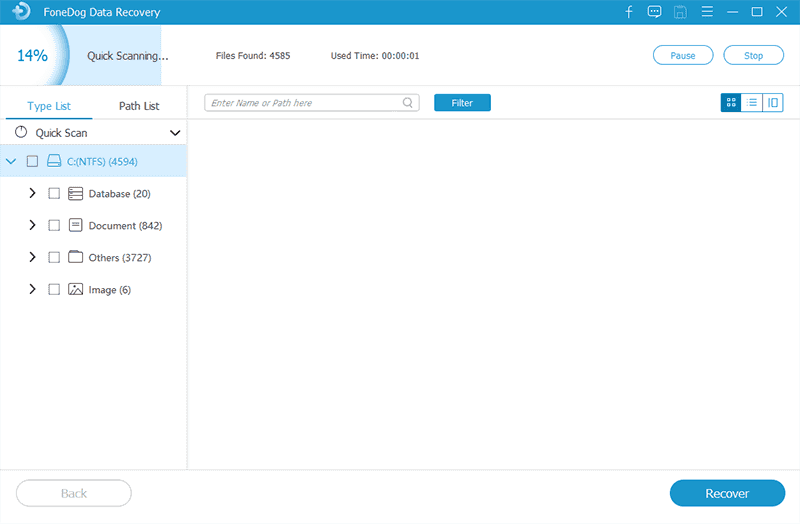
一旦完成,就选择了要返回的所有数据。 然后,您现在可以点击位于窗口屏幕右下角的“恢复”按钮。 然后将开始恢复您选择的所有数据的过程,因此您需要做的就是等待数据完成。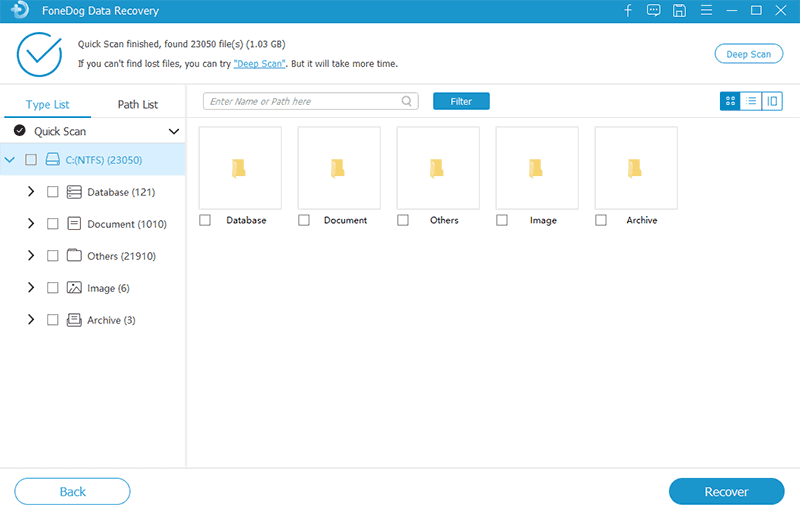
如前所述,您仍然可以在Mac上恢复某些数据,但不能恢复个人数据。 但是,如果您希望它还原系统,则需要事先进行备份或确保已建立还原点。 一旦有了此功能,就可以使用系统还原功能了
因此,如果您有在计算机上使用“系统还原”功能之前所需的要求,则可以使用它,但不知道如何操作,那么这里便是您可以轻松执行的简单步骤。
数据恢复工具
恢复已删除的图像,文档,音频和更多文件。
从计算机(包括回收站)和硬盘驱动器中获取已删除的数据。
恢复因磁盘事故,操作系统崩溃等原因引起的丢失数据。
免费下载
免费下载

您计算机上的系统还原是一项内置功能,可帮助您恢复系统。 但是,它无权从PC恢复个人数据。 尽管这仍然是一项有用的功能,尤其是在系统中有某些要恢复的功能时。 并且,如果您还希望恢复某些个人文件,则可以使用FoneDog数据恢复。
发表评论
评论
热门文章
/
有趣乏味
/
简单困难
谢谢! 这是您的选择:
Excellent
评分: 4.5 / 5 (基于 88 评级)